SONY Xperia L3
Envoyer un message en 9 étapes difficulté

Envoyer un message
9 étapes
Débutant
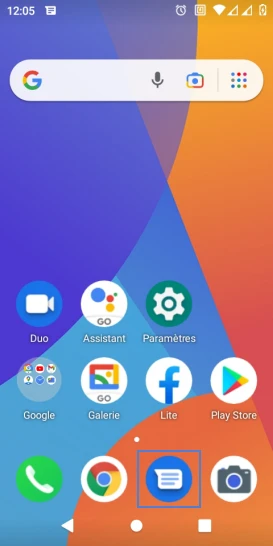
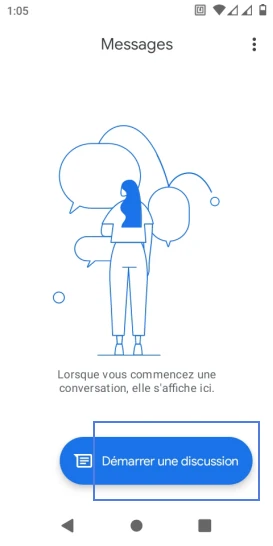
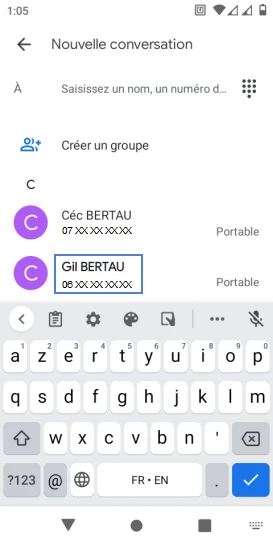
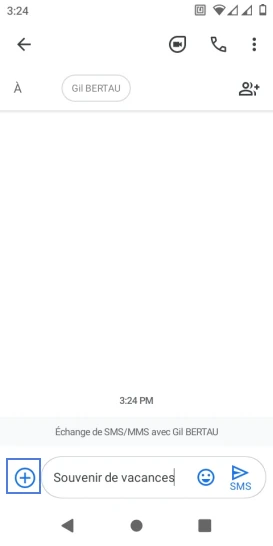
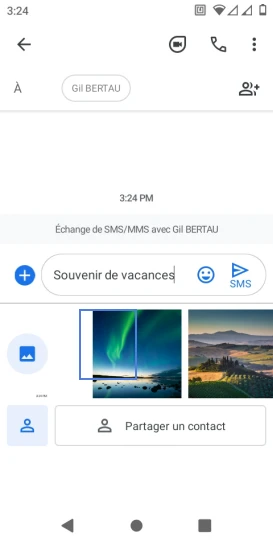
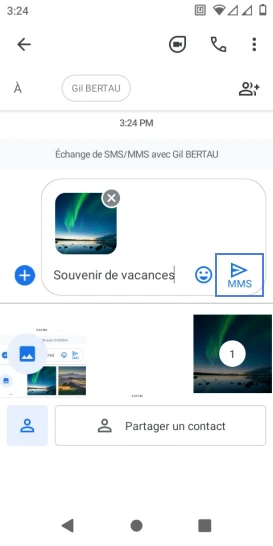
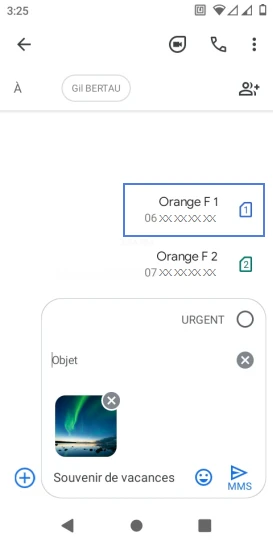
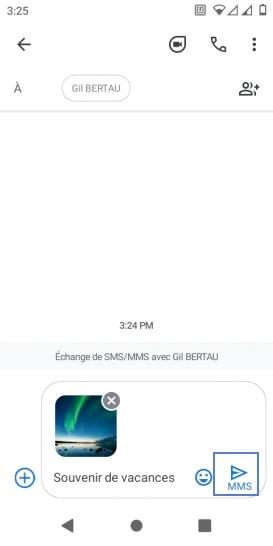
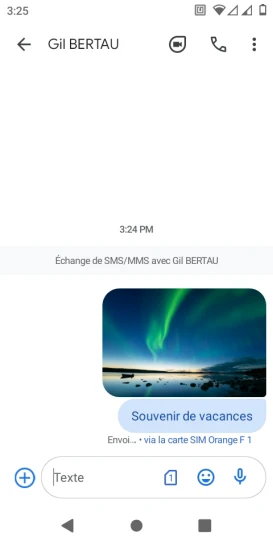
Bravo ! Vous avez terminé ce tutoriel.
Découvrez nos autres tutoriels